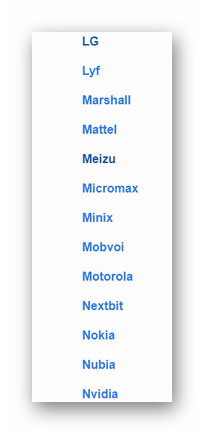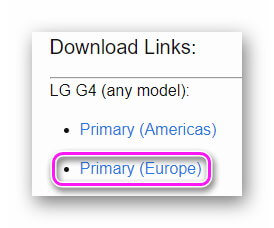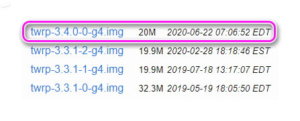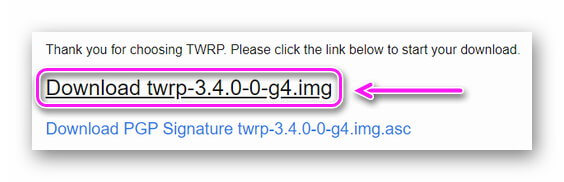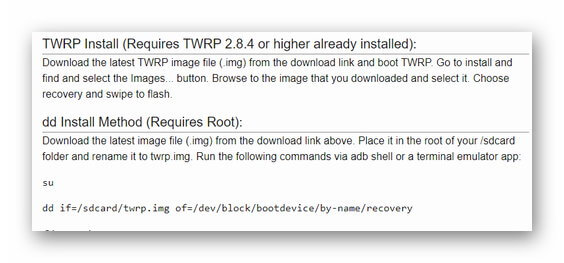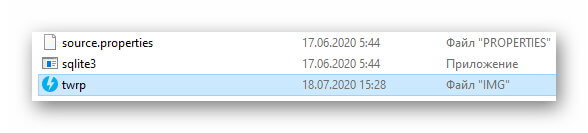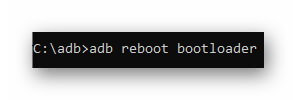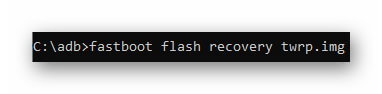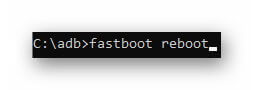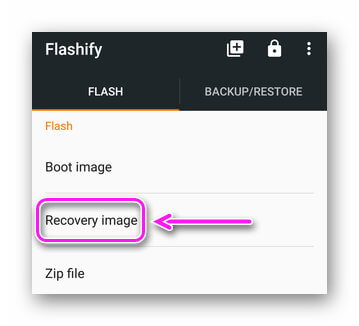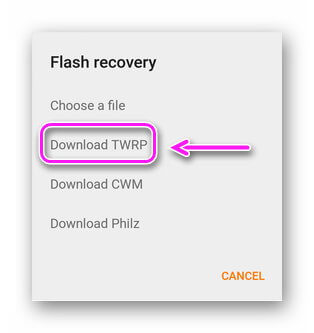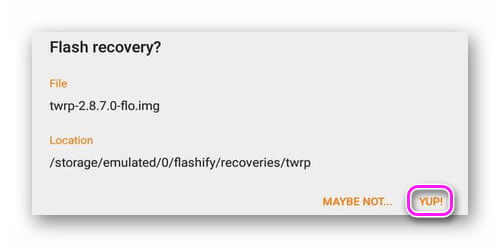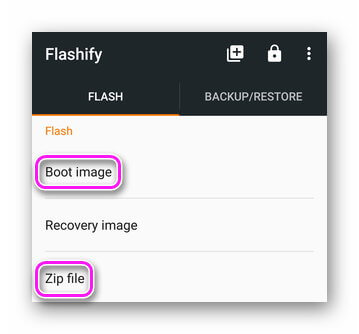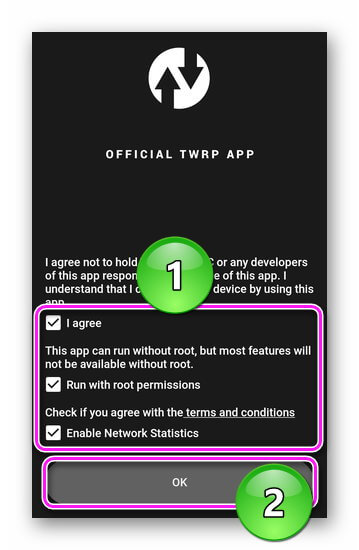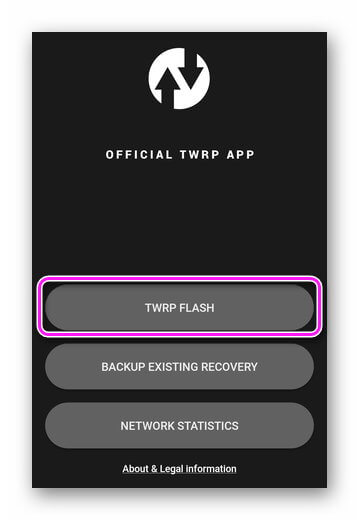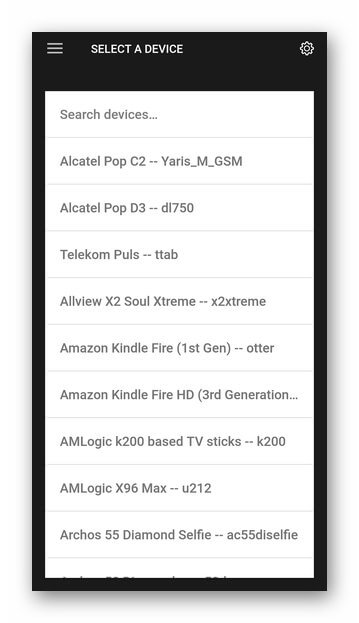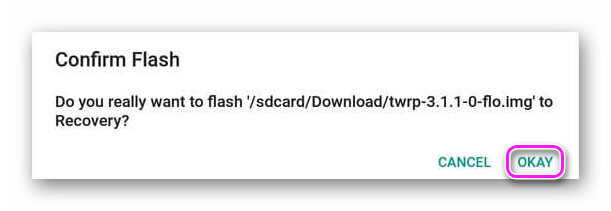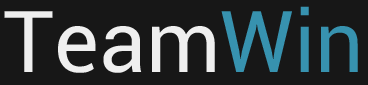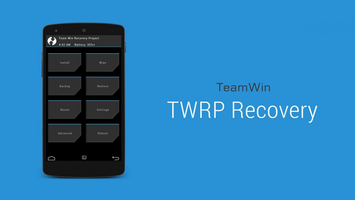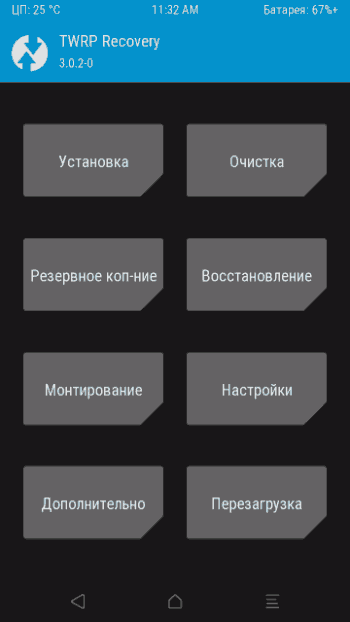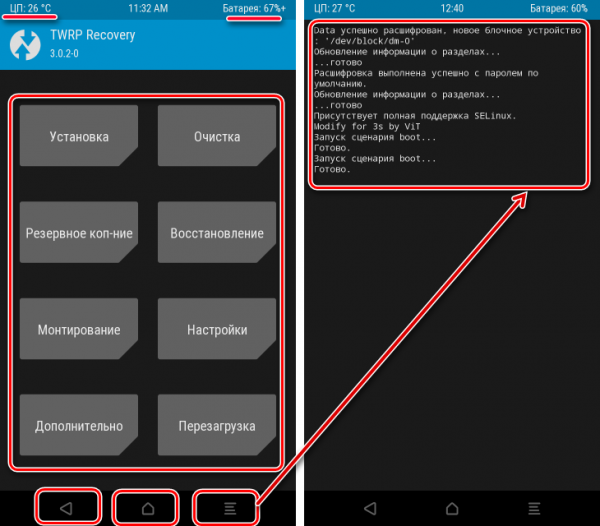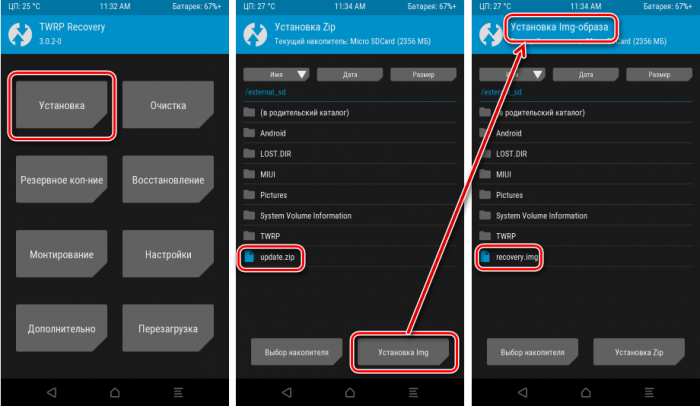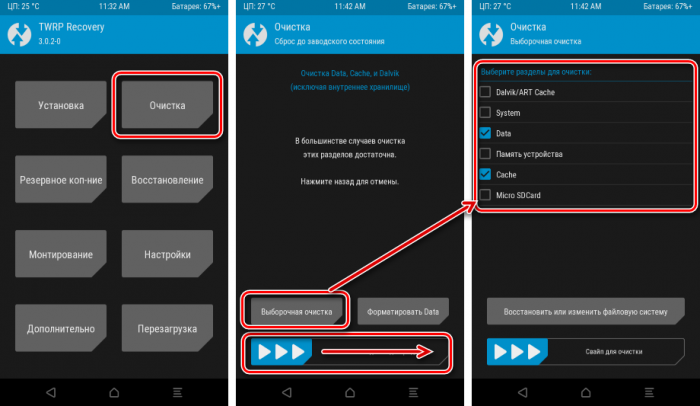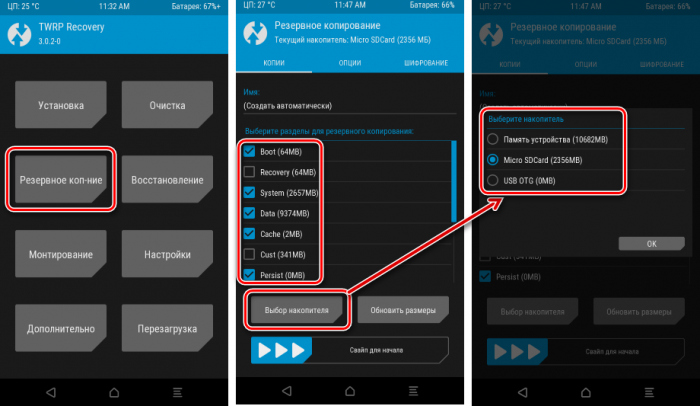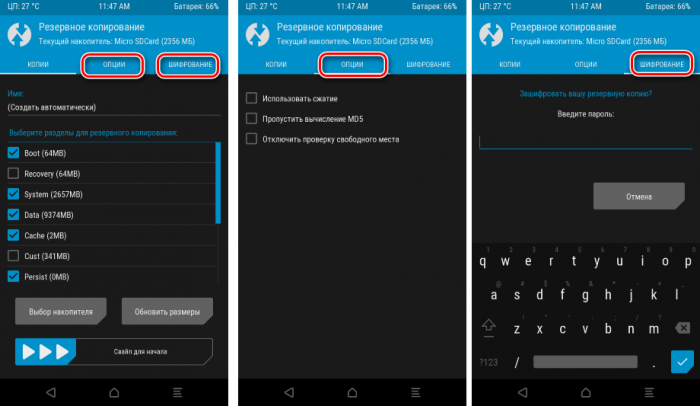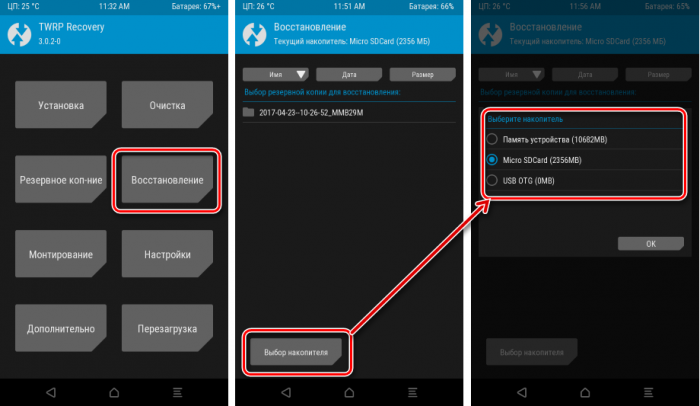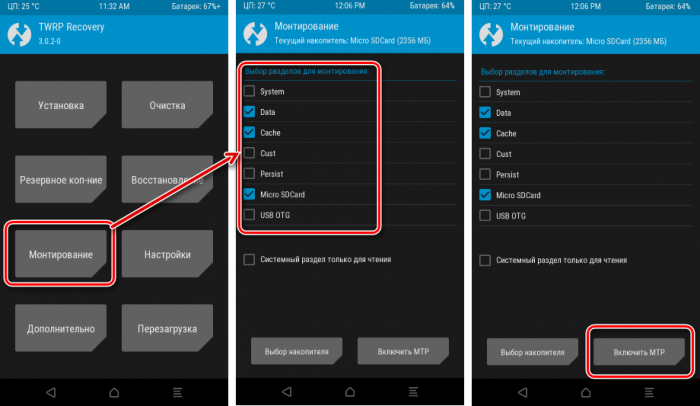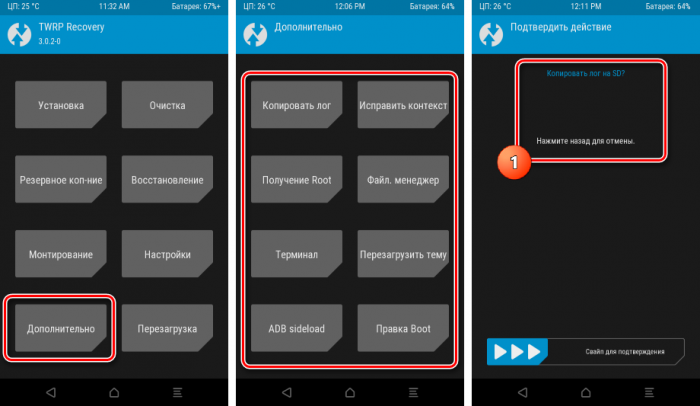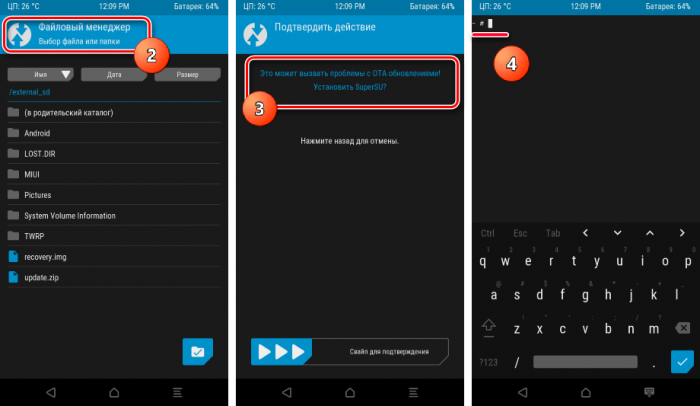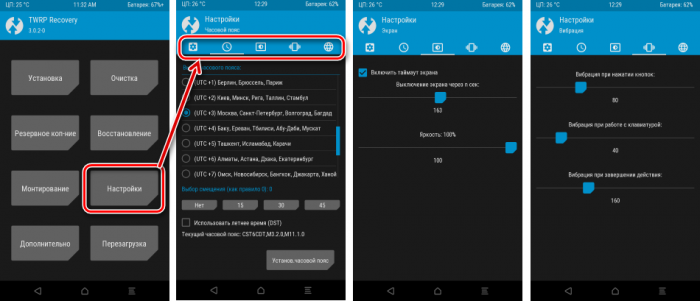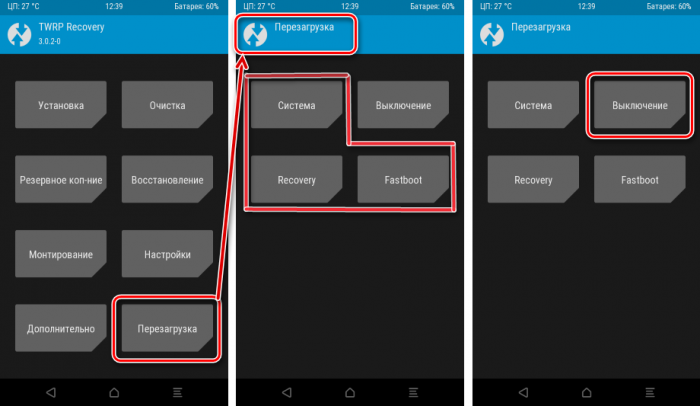- TWRP что и для чего это
- Плюсы TWRP
- Как установить TWRP
- Установка через ПК
- Установка через приложения
- Flashify
- Official TWRP App
- Что такое тврп для андроид
- TWRP Recovery скачать для Андроид
- Интерфейс и управление TWRP Recovery
- Установка прошивок, исправлений и дополнений
- Очистка разделов
- Бэкап
- Восстановление
- Монтирование
- Дополнительные возможности
- Настройки TWRP
- Перезагрузка
- Достоинства
- Недостатки
- Скачать TeamWin Recovery (TWRP) бесплатно
TWRP что и для чего это
Recovery TWRP — это модифицированное меню Рекавери, которое используют для установки неофициальных прошивок, получения Root, создания резервных копий оболочки. Рассмотрим преимущества и способ установки кастомного режима восстановления.
Плюсы TWRP
Кроме функций, перечисленных выше, ТВРП позволяет :
- подключать устройство к ПК в качестве внешнего накопителя данных;
- создавать и восстанавливать смартфон из резервной копии, включая настройки системы, установленные программы;
- форматировать карту памяти и создавать на ней новые разделы, увеличивая скорость обмена данными;
- переключаться между вкладками меню тапами по экрану, а не клавишами громкости и блокировки.
Кастомный Рекавери регулярно обновляется, приносит новые функции, исправляет ошибки.
Как установить TWRP
Чтобы провести инсталляцию ТВРП, на :
Другой вариант, как установить TWRP Recovery — воспользоваться специальным софтом, который доступен только владельцам аппаратов с Root.
Процесс может отличаться в зависимости от устройства. Рекомендуется посетить ветку обсуждения модели на специализированном форуме, чтобы не превратить девайс в кирпич.
Установка через ПК
Реализован универсальный вариант, как установить рекавери TWRP на Андроид через компьютер :
- Проследуйте на страницу https://twrp.me/Devices/, найдите в списке производителя аппарата.
- Во вкладке «DownloadLinks» нажмите на «Primary». На новой странице тапните по последней версии прошивки. На следующей странице тапните по «Download номер образа.img».
- На странице с названием модели можно прочесть о способе установки. Если аппарат в списке отсутствует, найдите ветку обсуждения на специализированном форуме. Там может быть указана причина, по которой нельзя установить Рекавери (невозможно разблокировать загрузчик) или будет предложена универсальная версия ПО.
- Переименуйте скачанный образ до лаконичного «twrp» и перенесите его в папку с ADB.
- Переведите смартфон в Fastboot Mode:
- Выключите гаджет. Зажмите и удерживайте клавиши блокировки и громкости вниз, пока не войдете в режим.
- Или зайдите в папку с АДБ. В строке проводника напишите cmd и тапните «Enter». Появится командная строка, куда задайте команду adb reboot bootloader.
- Выключите гаджет. Зажмите и удерживайте клавиши блокировки и громкости вниз, пока не войдете в режим.
- После перезагрузки в Fastboot, используйте команду — fastboot flash recovery twrp.img. Она запустит установку мода, об успехе операции оповестит надпись finished.
- Перезагрузите систему используя команду fastboot reboot.
Способ как как войти в TWRP Recovery остается стандартным и описан в этой статье.
Установка через приложения
Пользователи с Рут могут воспользоваться 2 приложениями. Оба доступны в Google Play.
Flashify
Проект от Christian Göllner. Не обновлялся с 2015 года, поэтому несовместим с частью современных девайсов.
- С главной страницы перейдите в «Recoveryimage».
- В списке выберите «DownloadTWRP».
- Выберите последнюю версию Рекавери из предложенных и дождитесь загрузки прошивки.
- Тапните по «Yup!», когда появится окно с вопросом об установке кастома. По завершению процесса, тапните по «RebootNow», чтобы загрузиться в режиме восстановления.
Если приложение не находит прошивку онлайн, то добавьте образ в память устройства и выберите «Boot image» или установку через «Zip file».
Official TWRP App
Официальное приложение от разработчиков кастома:
- Откройте приложение и проставьте галочки рядом со всеми соглашениями. Нажмите «OK».
- Выберите «TWRP Flash».
- Тапните по строке «SelectDevice» и найдите в списке свое устройство.
- Выберите последнюю версию прошивки из доступных.
- Последует переход на официальную страницу, где необходимо нажать по «Download номер прошивки.img».
- Вернитесь к приложению и выберите «Select a file to flash..». Укажите путь к образу и во всплывшем окне щелкните «Okay».
Если телефон не был найден, ни в коем случае не указывайте другую модель — это может привести к выходу аппарата из строя.
ТВРП — кастомный рекавери для расширения функций смартфона, включая возможность менять прошивки или получить Root.
Источник
Что такое тврп для андроид
FAQ по TeamWin (TWRP)

TWRP чаще всего прошивается при помощи fastboot или ПО для прошивки вашего устройства. Есть много других способов, но так как способы и нюансы прошивки везде свои, за инструкцией по прошивке отправляйтесь в тему по прошивке вашего устройства.
Сообщение отредактировал Displax — 09.08.18, 23:48
Сообщение отредактировал mainbord — 06.04.17, 10:03
Строение меню TeamWin Recovery
- Install — установка любых *.zip (update.zip, gapps.zip, cyanogenmod.zip и т.д.)
- Wipe — очистка
- Cache — очистка раздела /cache
- Dalvik Cache — очистка Dalvik Cache (в Android 4.4 если включен ART, то не требуется)
- Factory Reset — очистка всех разделов
- System — очистка раздела /system
- External Storage — очистка внешней памяти
- Internal Storage — очистка внутренней памяти
- Android Secure — — очистка раздела android_secure
- Wipe Battery Stats — очистка статистики батареи
- Backup — слепок системы (с возможностью выбора нужных разделов)
- Restore — восстановление системы из слепка
- Mount — монтирование
- Mount System — монтирование раздела /system
- Mount Data — монтирование раздела /data
- Mount Cache — монтирование раздела /cache
- Mount SDCARD — монтирование раздела /SDCARD
- Mount USB Storage — монтирование флешки, подключенной через OTG
- Settings — настройки
- Zip file signature verification: — проверка подписи zip файла
- Force MD5 check for all zips: — проверка контрольных сумм для всех zip файлов
- Use rm –rf instead of formatting: — удаление файлов вместо форматирования при очистке разделов
- Skip MD5 generation during backup: — отключить создание контрольных сумм при резервном копировании
- Ignore image size errors during backup: — игнорировать ошибки размера файлов при резервном копировании
- Time Zone — служит для выбора вашей временной зоны
- Restore Defaults — предназначена для сброса настроек к настройкам по умолчанию
- Advanced — для продвинутых
- Copy Log to SD – копирование лога операций в файл на карту памяти.
- Fix Permissions – исправить права доступа к файлам и разделам.
- Partition SD Card – создание разделов на карте памяти.
- File Manager – менеджер файлов.
- Terminal Command – adb консоль
- Reload Theme — перезагрузка темы(шаблона)
- Reboot — перезагрузка устройства
,
Сообщение отредактировал CT.DAW — 04.05.20, 08:16
Навигация по меню
В TeamWin (TWRP) — управление производится нажатием на экран по нужным функциям.
Встроенный File Manager не копирует файлы с русскими именами.
Сообщение отредактировал DeeMCee — 19.03.16, 23:43
Источник
TWRP Recovery скачать для Андроид
Ни для кого не является секретом тот факт, что при выпуске разнообразных устройств на базе Android, производители в большинстве случаев не закладывают либо блокируют в программной части своих решений все возможности, которые могли бы быть реализованы потребителем продукта. Большое количество пользователей не желают мириться с подобным подходом и обращаются в той или иной степени к кастомизации ОС Android.
Каждый, кто пытался изменить не предусмотренным производителем способом даже малую часть программного обеспечения Андроид-девайса, слышал о кастомном рекавери – модифицированной среде восстановления, обладающей большим количеством функций. Общепринятым стандартом среди таких решений является TeamWin Recovery (TWRP).
С помощью модифицированного рекавери, созданного командой TeamWin, пользователь практически любого Android-девайса может осуществлять установку кастомных и, в некоторых случаях, официальных прошивок, а также самых разнообразных исправлений и дополнений. Помимо прочего, немаловажной функцией TWRP является создание бэкапа всей системы в целом или отдельных разделов памяти устройства, включая недоступные для чтения с помощью других программных средств области.
Содержание:
Интерфейс и управление TWRP Recovery
TWRP стало одним из первых рекавери в котором появилась возможность управления с помощью сенсорного экрана устройства. Т.е., все манипуляции осуществляются привычным для пользователей смартфонов и планшетов способом – прикосновениями к экрану и свайпами. Доступна даже блокировка экрана, позволяющая избежать случайных нажатий во время длительных процедур или, если пользователь отвлекся от процесса. В целом разработчики создали современный, симпатичный и понятный интерфейс, при использовании которого не возникает никаких ощущений «загадочности» проводимых процедур.
Каждая кнопка представляет собой пункт меню, по нажатию на который открывается перечень возможностей. Реализована поддержка множества языков, включая русский. В верхней части экрана обращает на себя внимание наличие информации о температуре процессора устройства и уровне заряда батареи, — немаловажные факторы, за которыми необходимо следить в процессе прошивки устройства и выявлении аппаратных проблем.
В нижней части расположились кнопки привычные пользователю Android – «Назад», «Домой», «Меню». Выполняют они те же функции, что и в любой версии Андроида. Разве что по нажатию на кнопку «Меню», вызывается не список доступных функций или меню многозадачности, а информация из лог-файла, т.е. перечень всех проведенных в текущем сеансе TWRP операций и их последствия.
Установка прошивок, исправлений и дополнений
Одно из главных предназначений среды восстановления – это прошивка, т.е., запись определенных компонентов ПО или системы в целом в соответствующие разделы памяти устройства. Эта возможность предоставляется после нажатия на кнопку «Установка». Поддерживаются самые распространенные при прошивке типы файлов — *.zip (по умолчанию), а также *.img-образы (доступно после нажатия на кнопку «Установка Img»).
Очистка разделов
Перед прошивкой, в случае возникновения определенных сбоев при работе ПО, а также в некоторых других случаях требуется очистка отдельных разделов памяти устройства. Нажатие на кнопку «Очистка»раскрывает возможность удаления данных сразу из всех основных разделов – Data, Cache, и Dalvik Cache, достаточно осуществить свайп вправо. Кроме того, доступна кнопка «Выборочная очистка», нажав на которую можно выбрать, какой/какие из разделов будет/будут очищен(ы). Также предусмотрена отдельная кнопка для форматирования одного из самых важных для пользователя разделов – «Data».
Бэкап
Одной из самых примечательных и важных возможностей TWRP является создание резервной копии устройства, а также восстановление системных разделов из бэкапа, созданного ранее. При нажатии на кнопку «Резервное коп-ние» открывается перечень разделов для копирования, а также становиться доступной кнопка выбора носителя для сохранения – это возможно сделать как во внутреннюю память девайса, так и на microSD-карту и даже на USB-носитель, подключенный через OTG.
Кроме широкого разнообразия возможностей по выбору отдельных компонентов системы для резервного копирования, доступны дополнительные опции и возможность зашифровать файл бэкапа с помощью пароля – вкладки «Опции» и «Шифрование».
Восстановление
Перечень пунктов при восстановлении из резервной копии доступный для изменения пользователем не так широк, как при создании бэкапа, но список возможностей, вызываемых при нажатии на кнопку «Восстановление», достаточен в любых ситуациях. Как и при создании резервной копии, можно выбрать с какого носителя будет осуществляться восстановление разделов памяти, а также определить конкретные разделы для перезаписи. Кроме того, во избежание ошибок во время восстановления при наличии множества различных резервных копий с разных устройств или для проверки их целостности, можно осуществить проверку хеш-суммы.
Монтирование
При нажатии на кнопку «Монтирование» открывается список разделов, доступных для осуществления одноименной операции. Здесь же можно выключить или включить режим передачи файлов через USB – кнопка «Включить режим MTP» — необычайно полезная функция, экономящая много времени, ведь для того чтобы скопировать необходимые в работе файлы с ПК, нет необходимости, перезагружаться в Android из рекавери, либо извлекать microSD из устройства.
Дополнительные возможности
Кнопка «Дополнительно» предоставляет доступ к расширенным возможностям TeamWin Recovery, используемых в большинстве случаев продвинутыми пользователями. Перечень функций очень широк. От простого копирования лог-файлов на карту памяти (1),
до использования полноценного файл-менеджера прямо в рекавери (2), получения рут-прав(3), вызова терминала для ввода команд (4) и загрузки прошивки с ПК через ADB.
В целом, такой набор возможностей может вызвать лишь восхищение у специалиста по прошивке и восстановлению Андроид-девайсов. Действительно полноценный инструментарий, позволяющий делать с устройством все, что душе угодно.
Настройки TWRP
Меню «Настройки» несет в себе больше эстетическую составляющую, нежели функциональную. При этом, чрезвычайно заметна забота разработчиков из TeamWin об уровне удобства пользователя. Настроить можно практически все, что можно придумать в таком инструменте – часовой пояс, блокировку экрана и яркость подсветки, интенсивность вибрации при совершении основных действий в рекавери, язык интерфейса.
Перезагрузка
При совершении различных манипуляций с Андроид-девайсом в TeamWin Recovery, пользователю нет надобности использовать физические кнопки устройства. Даже перезагрузка в различные режимы, необходимые для тестирования работоспособности тех или иных функций либо других действий, осуществляется через специальное меню, доступное после нажатия на кнопку «Перезагрузка». Предусмотрены три основных режима перезагрузки, а также обычное выключение устройства.
Достоинства
- Полнофункциональная среда восстановления Android – доступны фактически все возможности, которые могут понадобиться при использовании подобного инструмента;
- Работает с огромным перечнем Андроид девайсов, среда практически независима от аппаратной платформы устройства;
- Встроенная система защиты от использования неверных файлов – проверка хеш-суммы до проведения основных манипуляций;
- Отличный, продуманный, дружелюбный и настраиваемый интерфейс.
Недостатки
- У неопытных пользователей могут возникнуть сложности с установкой;
- Установка кастомного рекавери подразумевает потерю гарантии производителя на устройство;
- Неправильные действия в среде восстановления могут привести к возникновению программно-аппаратных проблем с девайсом и выходу его из строя.
TWRP Recovery является настоящей находкой для пользователей, которые ищут способ получения полного контроля над аппаратно-программной составляющей своего Андроид-девайса. Большой список возможностей, а также относительная доступность, широкий перечень поддерживаемых устройств позволяет этой модифицированной среде восстановления претендовать на звание одного из самых популярных решений в сфере работы с прошивками.
Скачать TeamWin Recovery (TWRP) бесплатно
Скачать последнюю версию программы TWRP Recovery с официального сайта можно >>> ЗДЕСЬ
TWRP Recovery — самая популярная модифицированная среда восстановления для Android. Рекавери предназначено для установки прошивок, создания бэкапа и восстановления, получения рут-прав и многих других функций.
Читайте также:
Источник